iMessage — отличное решение для обмена мгновенными сообщениями для пользователей iOS, интегрированное в устройства iOS и Mac. Он также имеет больше функций по сравнению с другими встроенными приложениями для обмена сообщениями, что делает его одним из самых распространенных приложений для обмена сообщениями на iOS.

Если вы часто используете iMessage, вам может потребоваться обрезать некоторые сообщения, чтобы улучшить навигацию и разгрузить место в iCloud.
В этой статье мы расскажем вам, как удалить ненужные сообщения iMessage. Мы также покажем вам, как восстановить сообщения, если вы случайно удалили их. Продолжайте читать, чтобы узнать больше.
Как удалить сообщения iMessage на Mac
Чтобы удалить сообщения iMessage на Mac, выполните следующие действия:
- Запустите приложение «Сообщения».

- Откройте беседу с текстом iMessage, который вы хотите удалить.

- Выберите и щелкните правой кнопкой мыши конкретное сообщение, которое вы хотите удалить.
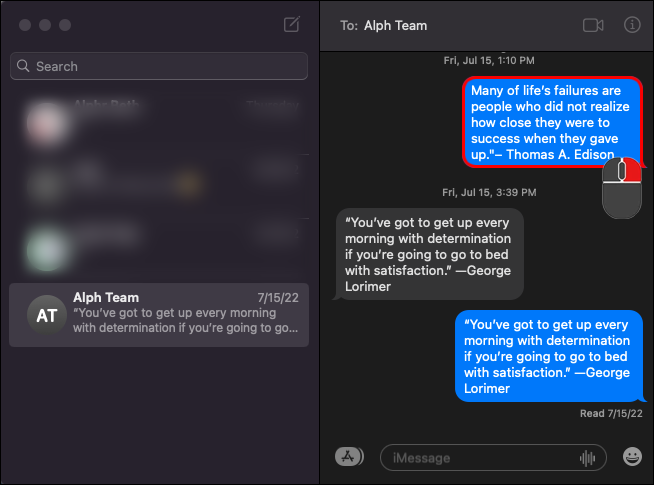
- Из вариантов выберите «Удалить».
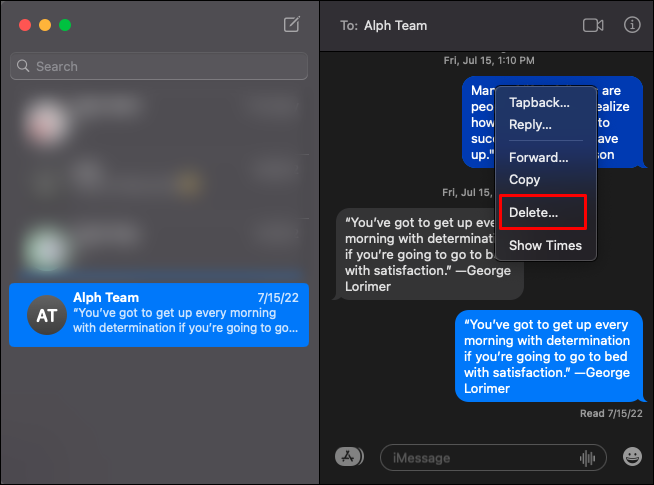
- В окне подтверждения нажмите кнопку «Удалить» для завершения.
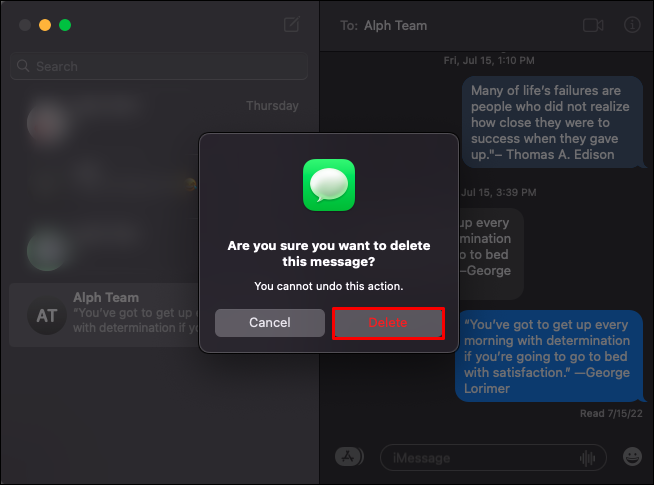
Кроме того, вы можете использовать меню для удаления сообщения. Для этого выполните следующие действия:
- Открытые сообщения.

- Откройте чат, в котором есть сообщение, которое вы хотите удалить.
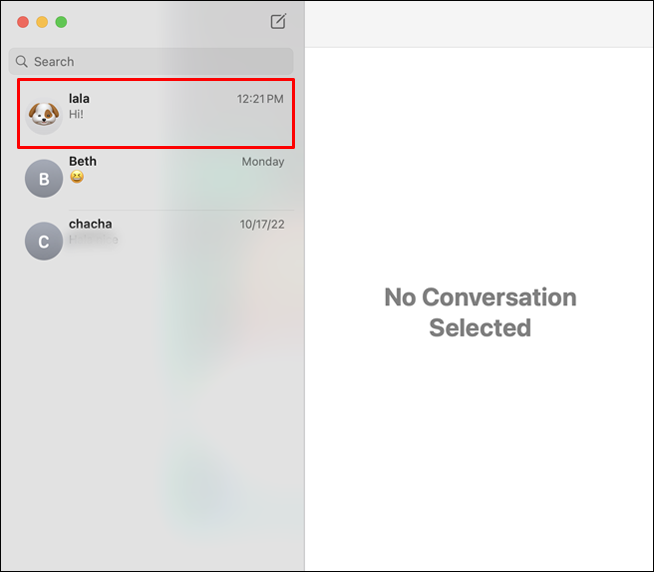
- Выберите конкретное сообщение, которое вы хотите удалить.
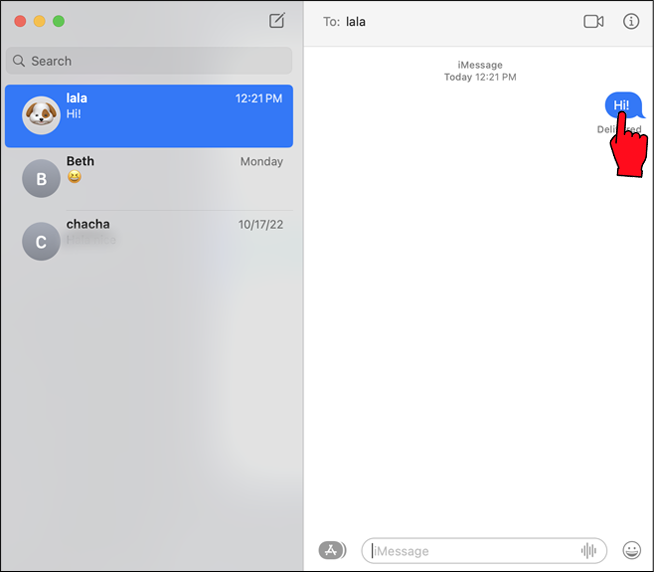
- Перейдите в меню и выберите «Изменить».
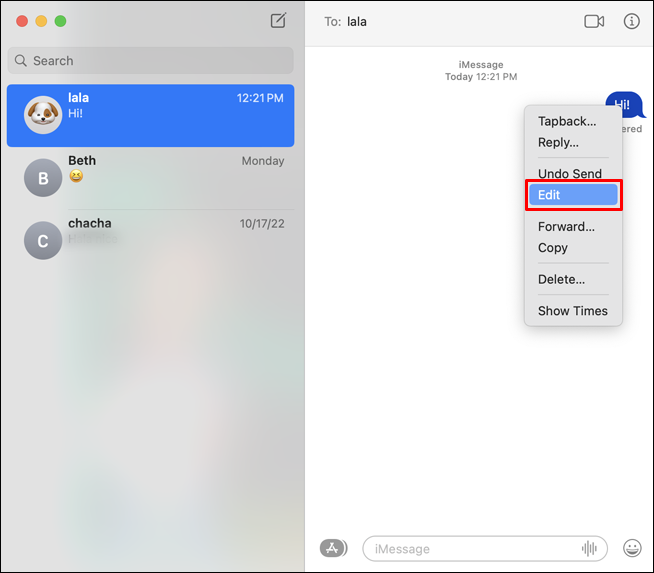
- Из вариантов выберите «Удалить». Кроме того, вы можете нажать клавишу «Удалить» на клавиатуре.

Как удалить весь разговор iMessage на Mac
Иногда вам может понадобиться удалить из него весь разговор, а не только одно сообщение iMessage. Для этого выполните следующие действия:
- На вашем Mac запустите приложение «Сообщения».

- Выберите беседу, которую хотите удалить.

- Щелкните правой кнопкой мыши конкретное сообщение iMessage, от которого вы хотите избавиться.
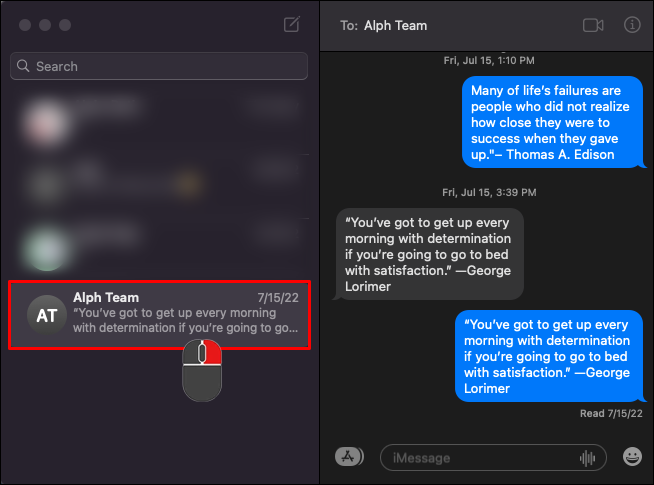
- В виджете параметров выберите «Удалить беседу».
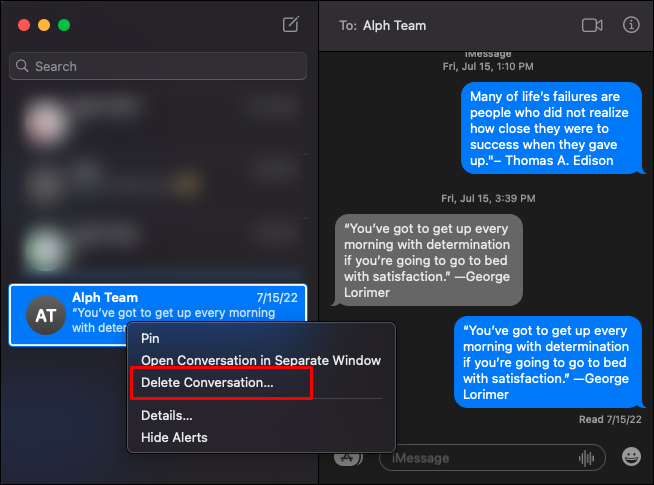
Как автоматически удалять iMessages на Mac
Приложение «Сообщения» также позволяет автоматически удалять сообщения по истечении заданного времени. Поэтому вам не нужно беспокоиться о том, что сообщения занимают лишнее место в вашем iCloud. Вот как автоматически удалять iMessages на Mac:
- Запустите приложение «Сообщения».

- Зайдите в меню и нажмите «Сообщения».
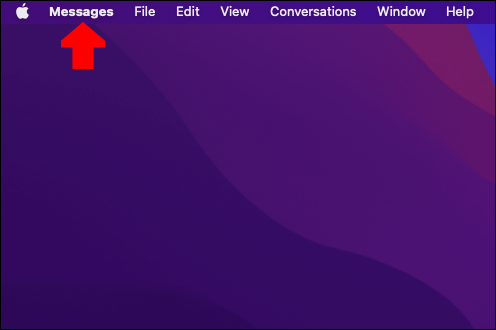
- Откройте меню «Настройки».

- Разверните раскрывающееся меню рядом с «Сохранить сообщения».
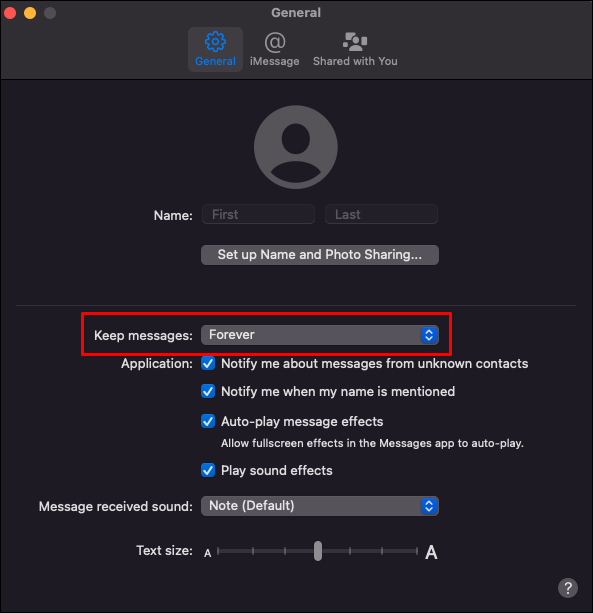
- Выберите, как долго вы хотите хранить сообщения на своем компьютере.
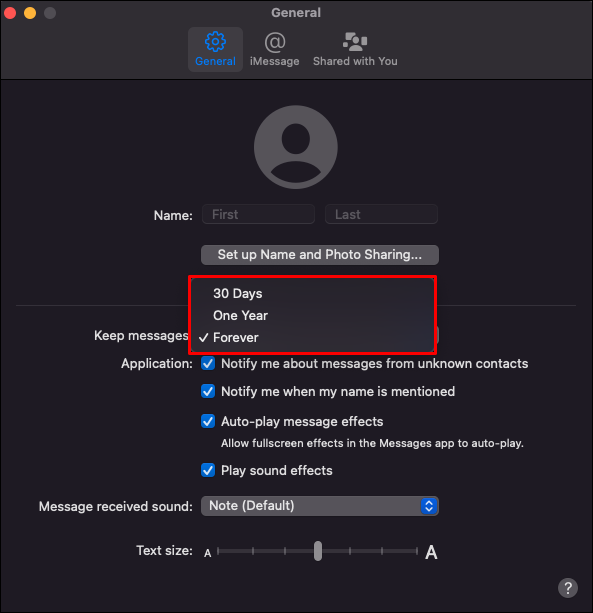
Вариант по умолчанию — навсегда, но вы можете удалить сообщения старше месяца или года назад.
С приведенной выше настройкой ваши сообщения теперь должны автоматически удаляться по истечении указанного периода времени. Удаление сообщений с одного устройства не удалит их из вашего iCloud, если они не синхронизированы.
Как навсегда удалить сообщения iMessage на Mac
Все вышеперечисленные шаги просто временно удаляют сообщения. Вы всегда найдете сообщения в другом месте, потому что ваши iMessages по умолчанию резервируются в iCloud. Если вы хотите навсегда удалить iMessages, выполните следующие действия:
как сохранить видео с фейсбука
- На вашем Mac закройте Сообщения.
- Нажмите «Command + Shift + G», чтобы открыть виджет «Перейти к папке».

- Тип ' ~/Библиотека/Сообщения » в текстовом поле «Перейти к папке» и нажмите кнопку «Перейти».

- Удалять ' chat.db-wal », « чат.db ,' и ' chat.db-shm папки.
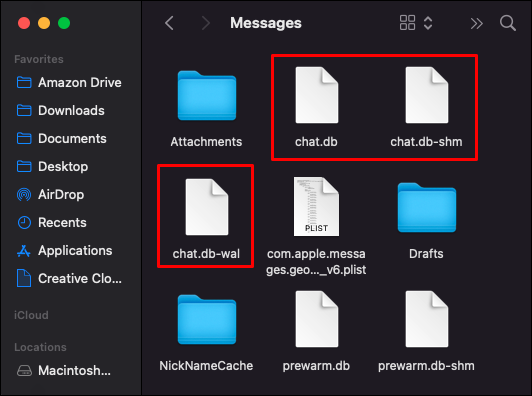
- Перезагрузите Mac, затем перейдите к сообщениям и убедитесь, что все сообщения были удалены.

К сожалению, описанный выше процесс удаляет только сообщения, а не вложения, отправленные вместе с ними. Чтобы также удалить вложения, выполните следующие дополнительные действия:
- Нажмите «Command + Shift + G», чтобы открыть «Перейти к папке».

- Введите ' ~/Библиотека/Сообщения внутри текстового поля «Перейти к папке» и нажмите клавишу «Ввод».

- Выберите файлы, от которых вы хотите избавиться, и удалите их, как и любой другой файл.
- Перезагрузите Mac, чтобы изменения вступили в силу.

Как удалить сообщения iMessage на iPhone
В этом разделе мы рассмотрим, как вы можете удалить одно сообщение iMessage, несколько сообщений iMessage или весь разговор на iPhone.
Чтобы удалить одно или несколько сообщений iMessage из одной беседы, выполните следующие действия:
- Открытые сообщения.

- Откройте чат с iMessage, который хотите удалить.
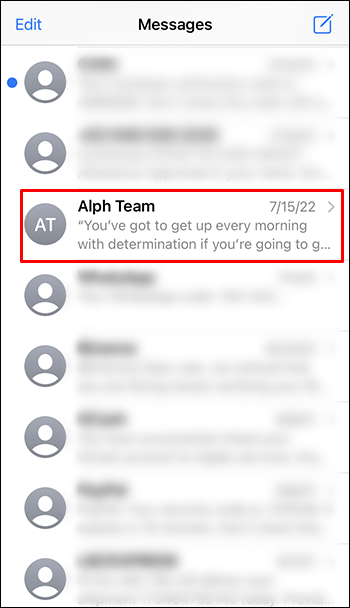
- Найдите и нажмите и удерживайте конкретное iMessage, которое вы хотите удалить.
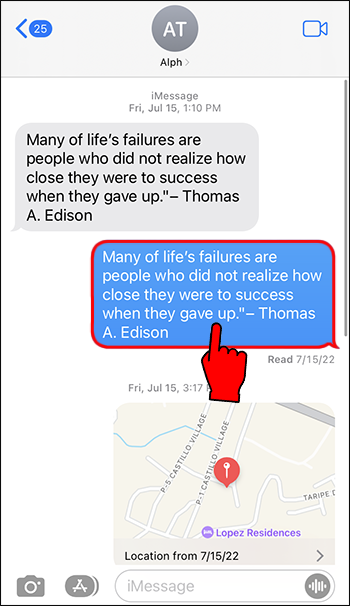
- Из вариантов нажмите «Еще…»
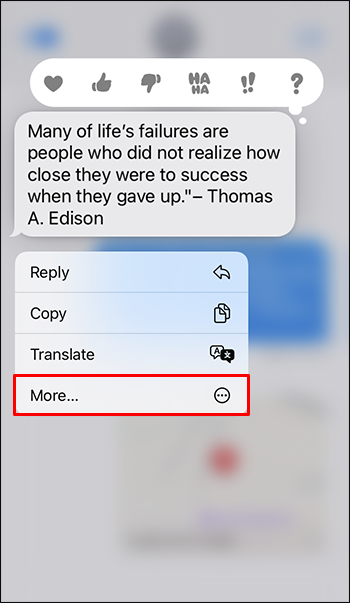
- Теперь вы можете нажать на любые дополнительные сообщения, которые хотите удалить. Каждое выбранное сообщение будет отмечено флажком.
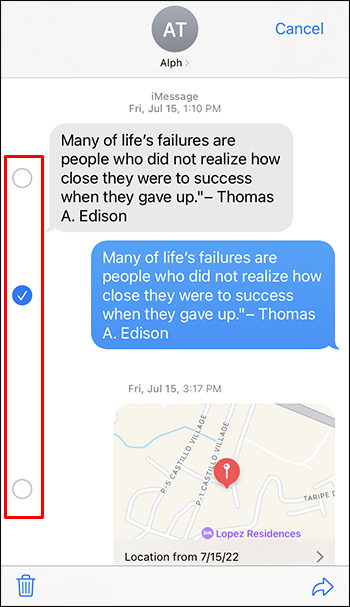
- После того, как все сообщения выбраны, нажмите на значок корзины в левом нижнем углу экрана.
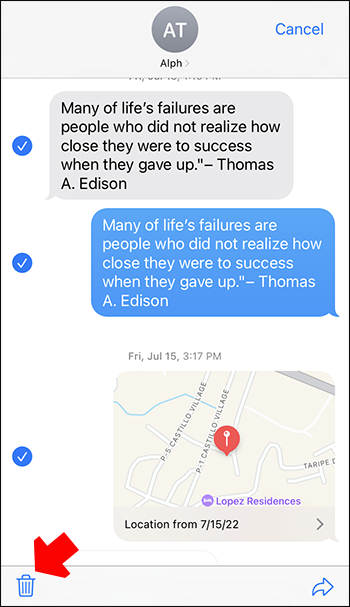
- Нажмите «Удалить сообщение» (во всплывающем окне отображается номер для нескольких сообщений) во всплывающем окне, чтобы подтвердить действие.
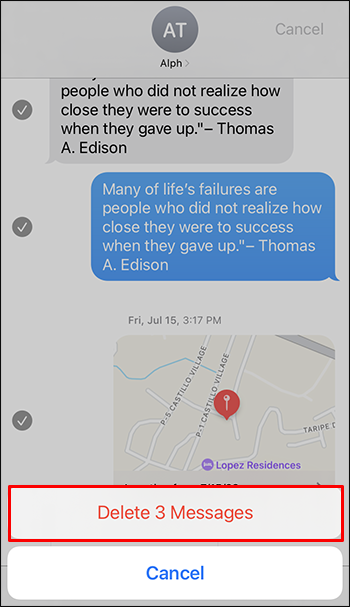
Как удалить сообщение iMessage для всех на iPhone
Приведенные выше шаги показывают, как удалить iMessage только для себя. Если вы хотите удалить сообщение для другого человека (фактически отменив его), выполните следующие действия:
- Откройте чат с iMessage, который хотите удалить.
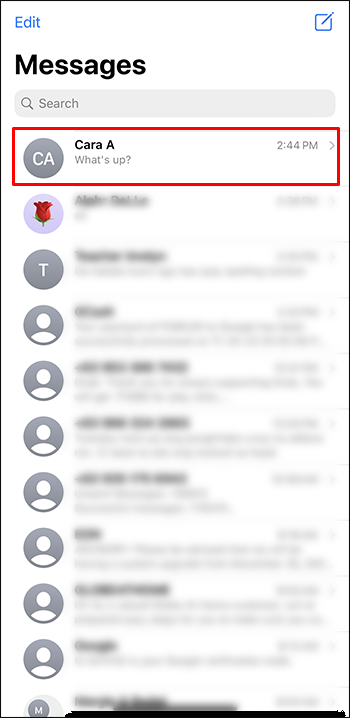
- Нажмите и удерживайте сообщение iMessage, которое вы хотите отменить.
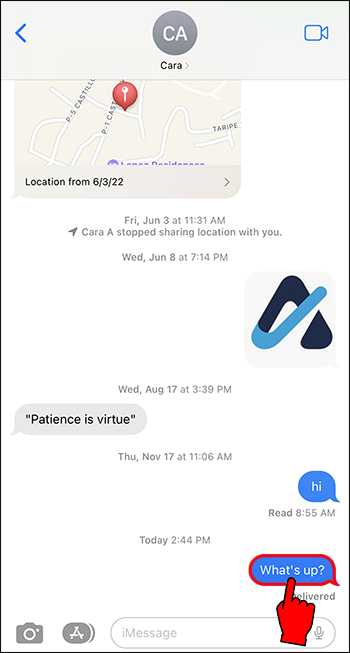
- Из вариантов выберите «Отменить отправку».
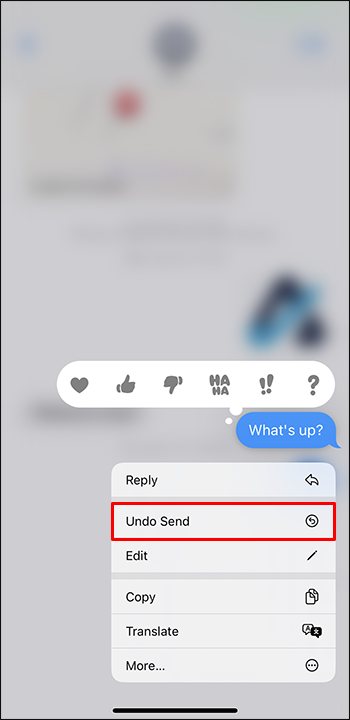
Обратите внимание, что для того, чтобы сообщение было удалено с обеих сторон, и у отправителя, и у получателя на устройствах Apple должна быть установлена последняя версия ОС — iOS 16. Если получатель все еще использует более старую версию iOS, он по-прежнему видеть сообщение, даже если оно удалено на вашей стороне.
Кроме того, у вас есть только две минуты, чтобы удалить сообщение для всех после его отправки.
Как удалить один чат iMessage на iPhone
Чтобы удалить один разговор iMessage, выполните следующие действия:
- На вашем iPhone откройте приложение «Сообщения».

- Прокрутите вниз до разговора, который вы хотите удалить.
- Проведите пальцем влево по экрану.
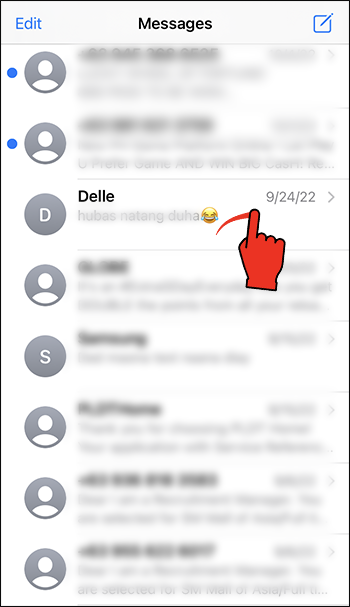
- Из вариантов выберите «Удалить».
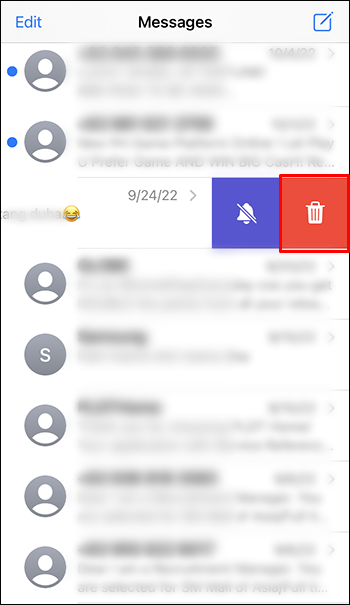
Как удалить несколько чатов на iPhone
Приложение «Сообщения» также позволяет удалять сразу несколько разговоров. Вот как это сделать на iPhone:
- Перейти к сообщениям.

- Нажмите «Изменить» в верхней части экрана.
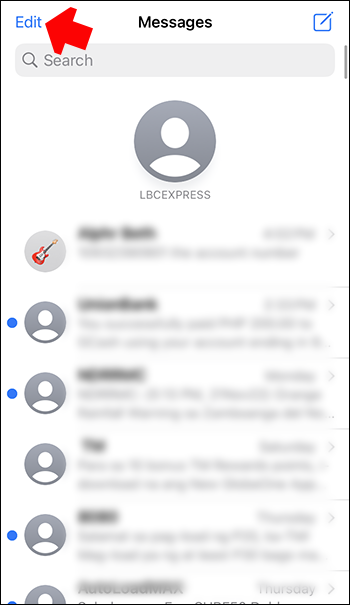
- Из вариантов выберите «Выбрать сообщения», чтобы выбрать чаты, которые вы хотите удалить.
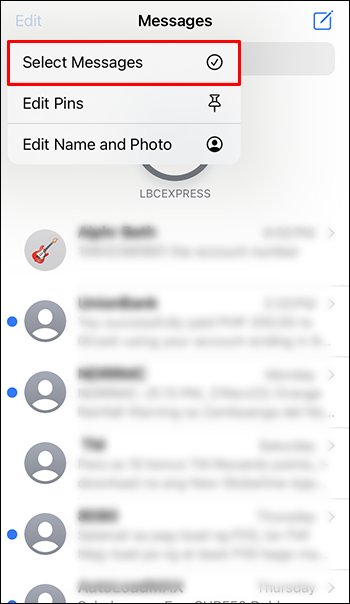
- Нажмите «Удалить» в правом нижнем углу экрана.
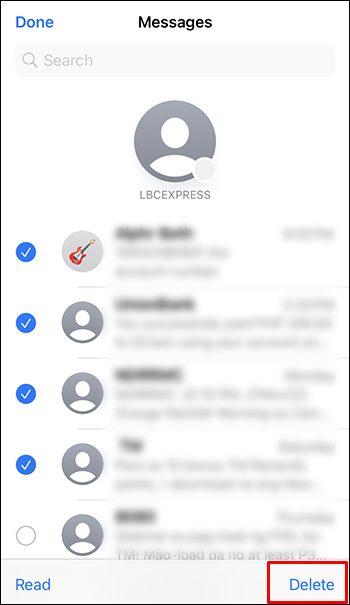
Как восстановить удаленные iMessages на iPhone
Иногда вам может понадобиться восстановить сообщение, которое вы случайно удалили. К счастью, сделать это легко, если у вас включена опция сообщений в резервной копии iCloud. Вот шаги, которые необходимо выполнить, чтобы восстановить удаленные сообщения на iPhone:
как сделать одну учетную запись Google по умолчанию
- Перейдите в настройки.'
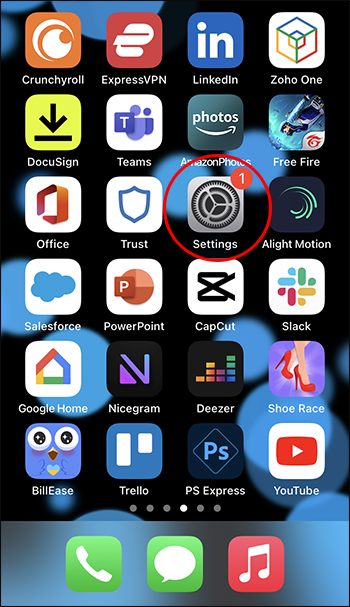
- Нажмите на свой профиль.
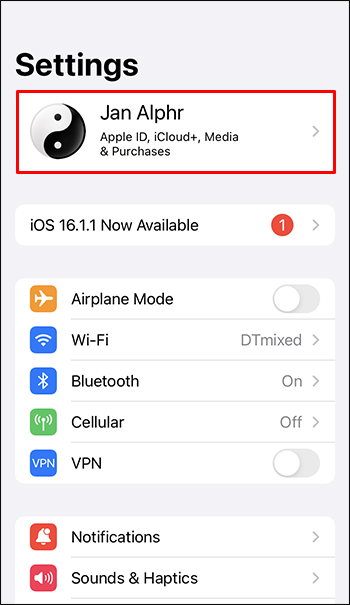
- Откройте меню iCloud.
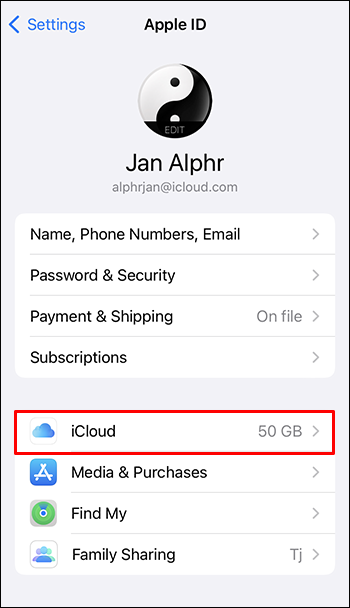
- Коснитесь опции «Сообщения».
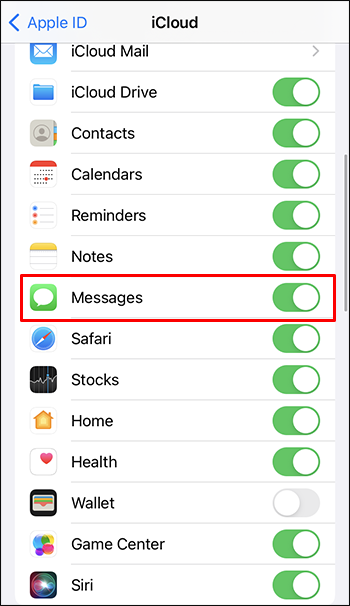
- Выберите «Отключить и загрузить сообщения».
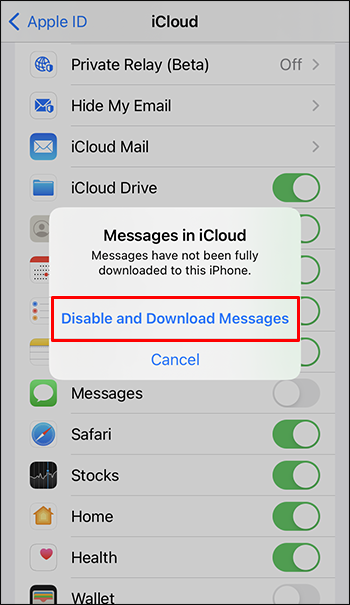
- Подождите несколько секунд, откройте приложение сообщений и подтвердите, что сообщения были восстановлены.
Имейте в виду, что это работает только в том случае, если ваш iCloud заранее синхронизировал сообщения. Если опция «Сообщения» была отключена от синхронизации, удаленные сообщения теряются.
Как удалить сообщения iMessage на iPad
Если вы хотите удалить сообщение iMessage на iPad, выполните следующие действия:
- Перейти к сообщениям.

- Откройте разговор, в котором есть сообщение, которое вы хотите удалить.

- Найдите и нажмите и удерживайте конкретное сообщение, которое хотите удалить.

- В появившемся всплывающем окне выберите «Еще».
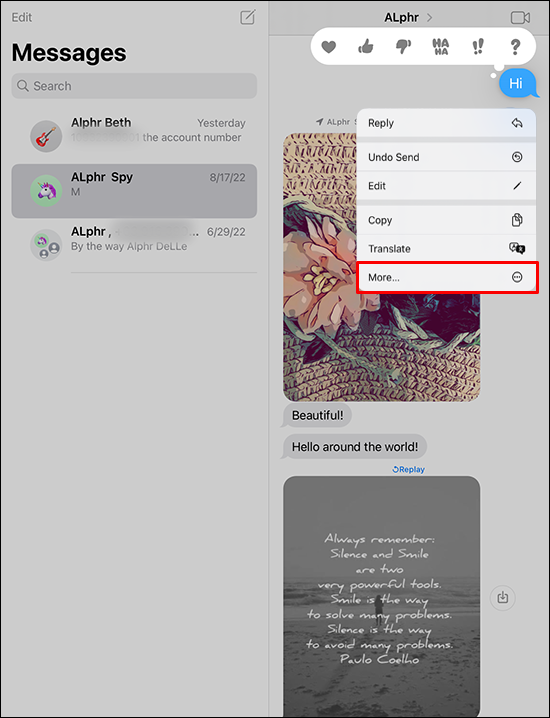
- Нажмите на корзину в левом нижнем углу экрана. В окне подтверждения выберите «Удалить», чтобы закончить.
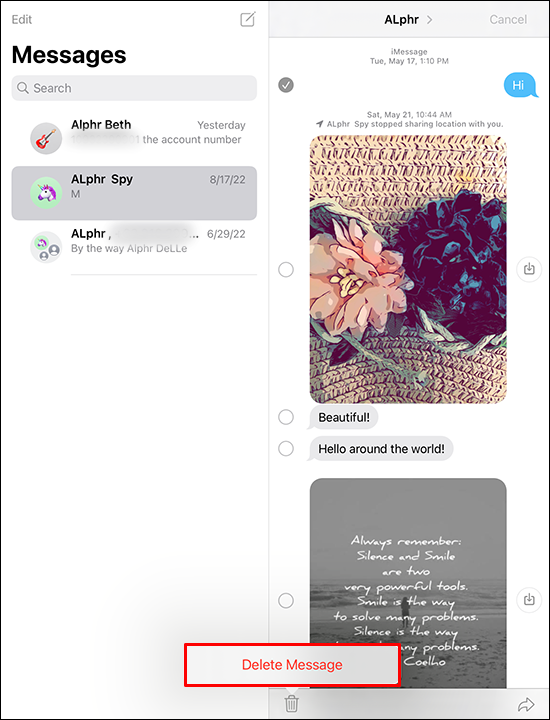
Если вы используете iPad и хотите удалить сообщение iMessage для всех, выполните следующие действия:
- Перейдите к Сообщения .

- Откройте чат, в котором есть сообщение, которое вы хотите отменить.

- Нажмите и удерживайте сообщение, которое хотите отменить.

- Из вариантов нажмите «Отменить отправку».
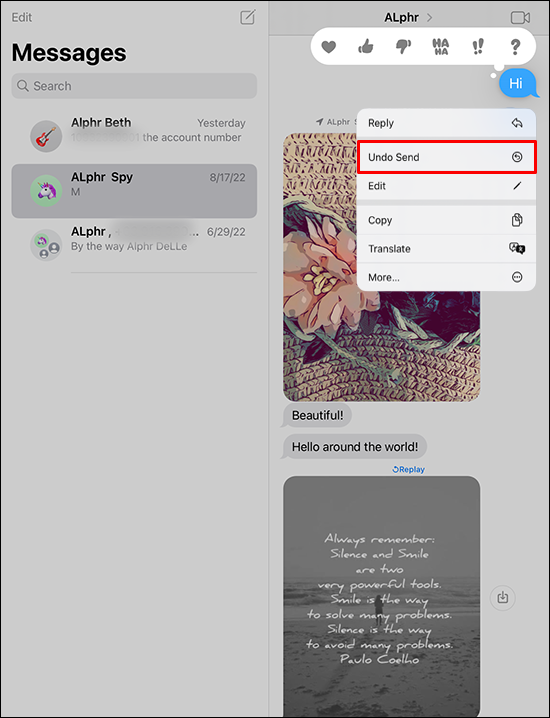
- Теперь сообщение должно быть удалено для другого человека.
Обратите внимание, что для того, чтобы описанный выше процесс работал, ваше устройство и устройство получателя должны работать на iOS 16. Сообщение также должно быть отправлено в течение последних двух минут. В противном случае сообщение по-прежнему будет доступно для другого человека.
Как удалить все сообщения сразу на iPhone или iPad
Чтобы удалить сразу все сообщения iMessage, выполните следующие действия:
- Открыть настройки.'
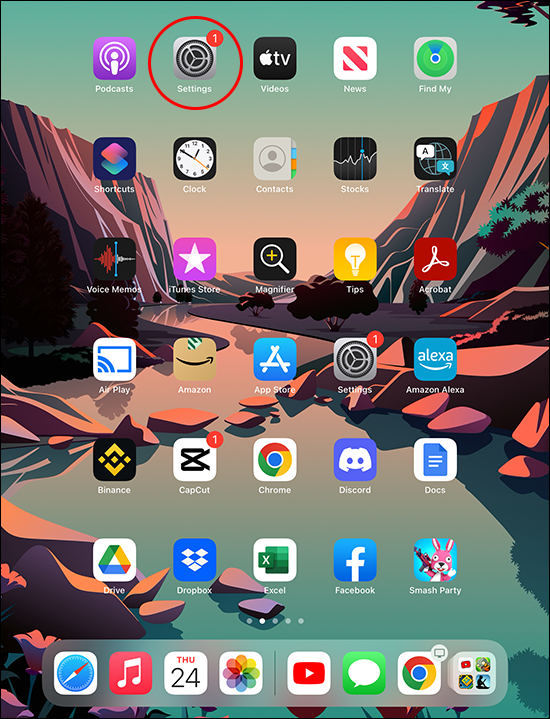
- Прокрутите вниз до «Сообщения».
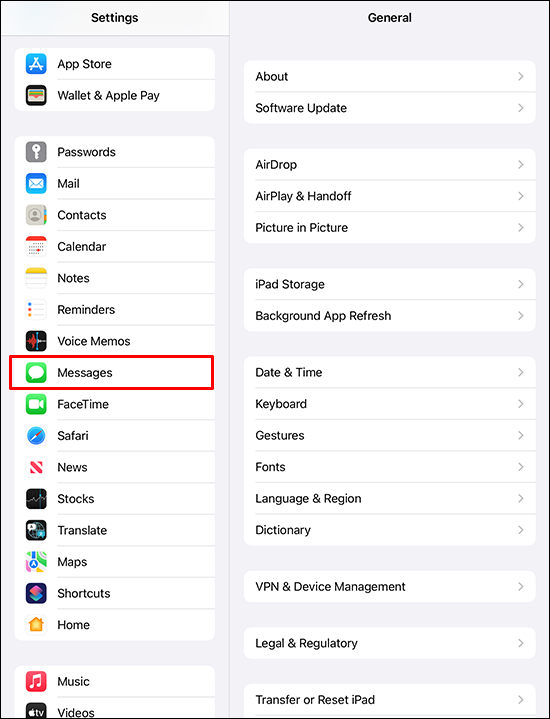
- Перейдите в раздел «История сообщений» и нажмите «Сохранить сообщения».
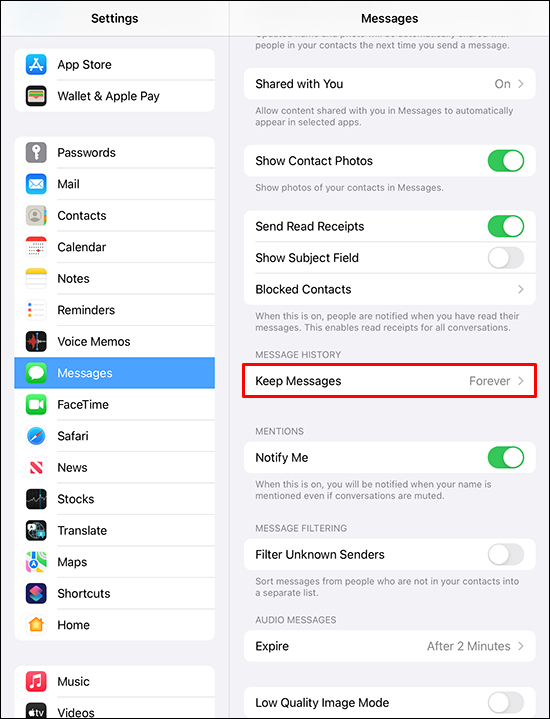
- Из вариантов выберите «1 год».
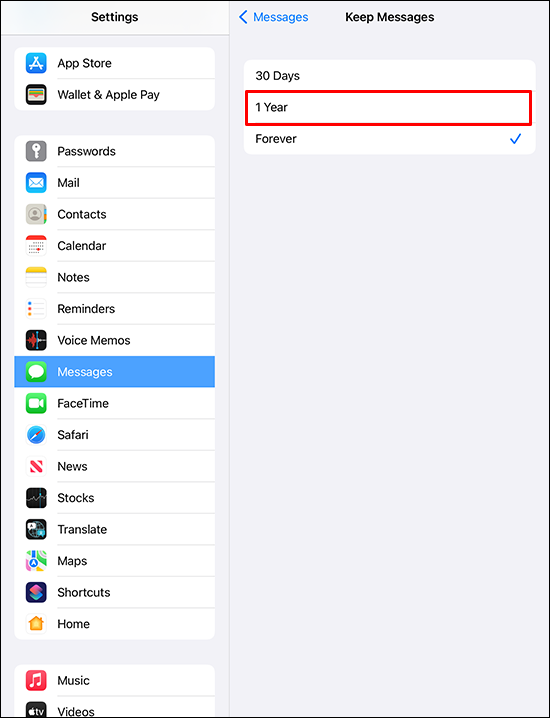
- Нажмите клавишу «Удалить», чтобы продолжить.
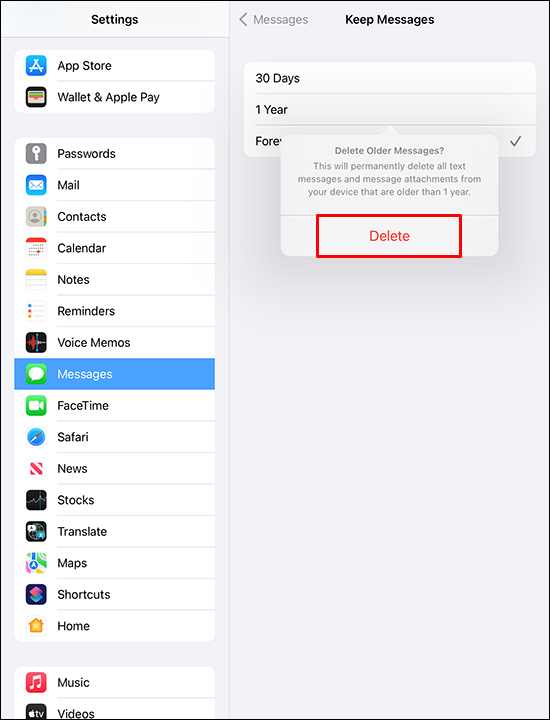
Кроме того, вы можете выполнить следующие действия:
- Открой Сообщения приложение.

- Нажмите «Изменить» в левом верхнем углу экрана.
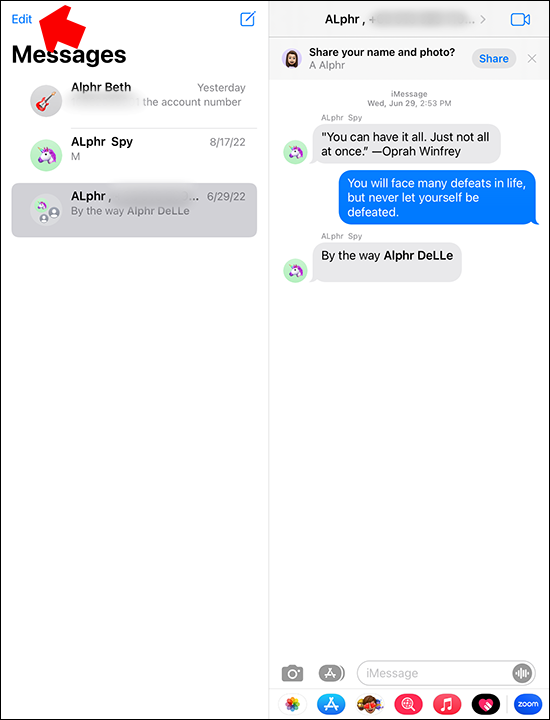
- Выбрав все сообщения, нажмите «Удалить».

Дополнительные часто задаваемые вопросы
Доступны ли iMessages на Android?
Нет, к сожалению, iMessage доступен только для пользователей iOS. Кроме того, вы можете использовать его только для обмена сообщениями с другими пользователями iOS.
Как предотвратить отображение сообщений iMessage, которые находятся на Mac, на вашем iPhone?
как набрать много очков в снэпчате
Чтобы сообщения на вашем Mac не отображались на вашем телефоне, выполните следующие действия:
1. Откройте Сообщения на вашем Mac.
2. Выберите «Сообщения» в верхнем левом углу окна.
3. Перейдите в «Настройки» и перейдите к «iMessages».
4. Снимите флажок «Включить сообщения в iCloud».
Обратите внимание, что указанная выше настройка не повлияет на ранее синхронизированные сообщения.
В чем разница между iMessage и обычным текстовым сообщением?
Начнем с очевидного контрастного фактора — цвета. iMessages отмечены синим кружком, а обычные текстовые сообщения — зеленым кружком.
Еще одно различие между iMessage и обычным текстовым сообщением заключается в том, что обмен iMessages осуществляется исключительно между двумя пользователями iOS.
Последнее отличие заключается в том, что для обычных текстовых сообщений вы должны платить за каждое SMS, чтобы оно было доставлено. Однако для iMessages все, что вам нужно для доставки iMessages, — это активное подключение к Интернету. Плата за передачу данных может взиматься, если вы используете тарифный план оператора, а не Wi-Fi.
Избавьтесь от беспорядка
Удаление сообщений iMessage может быть отличным способом освободить место на вашем компьютере. К счастью, процесс относительный, и он ни в коем случае не должен вызывать головной боли. Кроме того, в iOS 16 появились некоторые надежные функции, которые делают приложение более гибким. Например, теперь вы можете отменить недавно отправленные сообщения, а также восстановить удаленные сообщения.
Несмотря на это, мы надеемся, что теперь вы можете удалять свои сообщения iMessage независимо от устройства, на котором вы используете приложение.
Вы пытались удалить сообщения iMessage на любом из ваших устройств Apple? Как насчет их восстановления? Пожалуйста, дайте нам знать в разделе комментариев ниже.

![Как исправить ограничение файловой системы на Android [Полное объяснение]](https://www.macspots.com/img/mobile/27/how-fix-file-system-limit-android.png)







